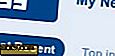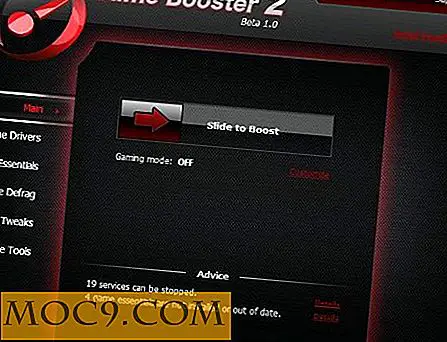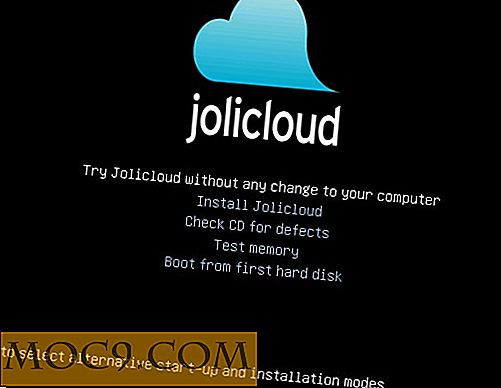כיצד לתזמן אתרים לפתוח בזמן מסוים ותאריך
כאשר אתה עובד קשה, קל מאוד לשכוח להעיף מבט באתר זה שמרת. אתה קובע תזכורות, אבל אתה מקבל מוסחת על ידי משהו, ואתה בסופו של דבר שוכח שוב. אם אתה שומר את זה, אתה אף פעם לא הולך לעשות את העבודה. אבל אל תדאג, יש עדיין תקווה.
כלי שיעזור לך לזכור לראות את הכרטיסייה הזו הוא תוסף Chrome שנקרא פתח אותי מאוחר יותר! כדי שתוסף Chrome יפעל, עליך להשתמש בדפדפן. התוסף לא יפעיל את הדפדפן באופן אוטומטי. הבה נקווה שהם יוסיפו תכונה זו בקרוב.
תוכנית הכרטיסייה כדי לפתוח אוטומטית
לאחר התקנת התוסף של Chrome, פתח את הדף שברצונך לפתוח מאוחר יותר. לחץ על התוסף של Chrome, והחלט כיצד תוכל להגדיר זאת. לדוגמה, בצד שמאל תראה לוח שנה; לחץ על היום שבו ברצונך לפתוח את האתר.

אם זהו הכרטיסייה שאתה רוצה לראות כל יום, אז אתה יכול פשוט לבדוק את תיבת "יומי". הגדרת הזמן היא גם משימה קלה. פשוט לחץ על השעה, ולאחר מכן השתמש במקשי החצים ימינה כדי להגדיר את השעה.
חזור על אותם השלבים עבור הדקות, ולאחר שתסיים, לחץ על הלחצן 'פתח אותי מאוחר יותר' כדי לשמור את השינויים. מימין לתיבה היומית, יש גם אפשרות לפתוח את הכרטיסייה כל שבוע ואחריו את ימי השבוע להלן.
כיצד לשנות את ההתקנה שלך
נניח שאתה מגדיר את האפליקציה לפתיחה בזמן ובזמן מסוימים, אך שינית את דעתך וכעת עליך לבצע התאמות מסוימות. לא בעיה.
כל שעליכם לעשות הוא ללחוץ על אפשרות הרחבה של Chrome שנראית כמו שעון. בחלק התחתון של החלון המוקפץ כל האתרים שהגדרת לפתיחת זמן מסוים.
הצב את סמן העכבר מעל האתר שברצונך לערוך בו שינויים. תראה באופן אוטומטי את מקשי החצים. פשוט לחץ על למעלה או למטה, וכאשר תסיים לחץ על הכפתור "שמור" הירוק בצד שמאל. לאחר מכן תראה חלון מוקפץ המאשר שהשינוי שלך נשמר.

אם תרצה למחוק כרטיסייה שאתה מכין, לחץ על תוסף Chrome ולאחר מכן לחץ על התיבה שמימין לתאריך. ממש מעל הלחצן שמור ירוק, תראה סימן פלוס ומינוס. לחץ על סימן החיסור, ואשר את בחירתך בחלון המוקפץ שיופיע באופן מיידי.
סיכום
הודות לתוסף זה של Chrome, אינך צריך להסתמך על תזכורות אלה שלעולם אינן פועלות. האתר ייפתח באופן אוטומטי, כך שאתה יכול סוף סוף לחצות את האתר מחוץ לרשימת מטלות שלך. זה גם מתחיל ידידותי ועובד בכל פעם. האם אתה חושב שתנסה את תוסף Chrome? זרוק תגובה להלן ולהודיע לנו.